您好,登錄后才能下訂單哦!
您好,登錄后才能下訂單哦!
這篇文章主要介紹Python如何實現按鈕的響應事件,文中介紹的非常詳細,具有一定的參考價值,感興趣的小伙伴們一定要看完!
import sys
from PyQt5 import QtWidgets
from PyQt5.QtWidgets import QMainWindow
from test import Ui_MainWindow
from PyQt5.QtWidgets import QFileDialog
class MyPyQT_Form(QMainWindow, Ui_MainWindow):
def __init__(self):
super(MyPyQT_Form, self).__init__()
self.setupUi(self)
# 實現pushButton_click()函數,textEdit是我們放上去的文本框的id
def pushButton_click(self):
#self.showText.setText("你點擊了按鈕")
dir_path = QFileDialog.getExistingDirectory(self, "choose directory", r"C:\Users\Administrator\Desktop")
self.showText.setText(dir_path)
if __name__ == '__main__':
app = QtWidgets.QApplication(sys.argv)
my_pyqt_form = MyPyQT_Form()
my_pyqt_form.show()
sys.exit(app.exec_())一、使用QT Desinger設計程序主界面
2.1 設計界面
在PyCharm中創建一個項目,然后點擊“Tools”--“External Tools”--“QTDesinger”打開QT Desinger
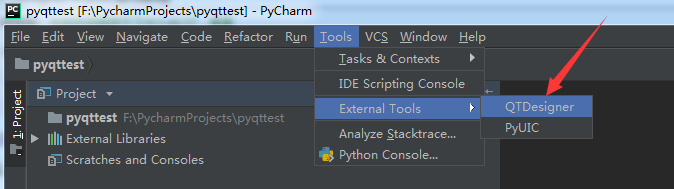
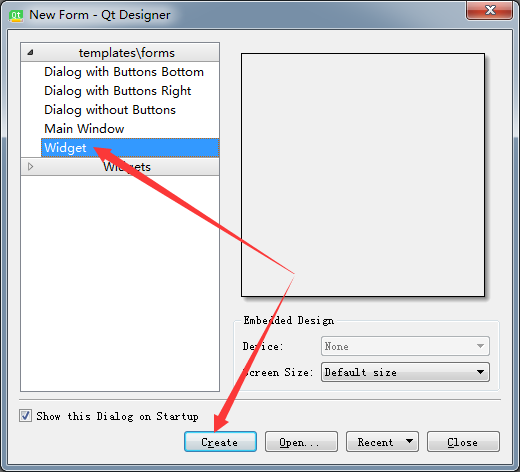
然后向Form中拖入一個“Push Button”和一個“Text Edit”
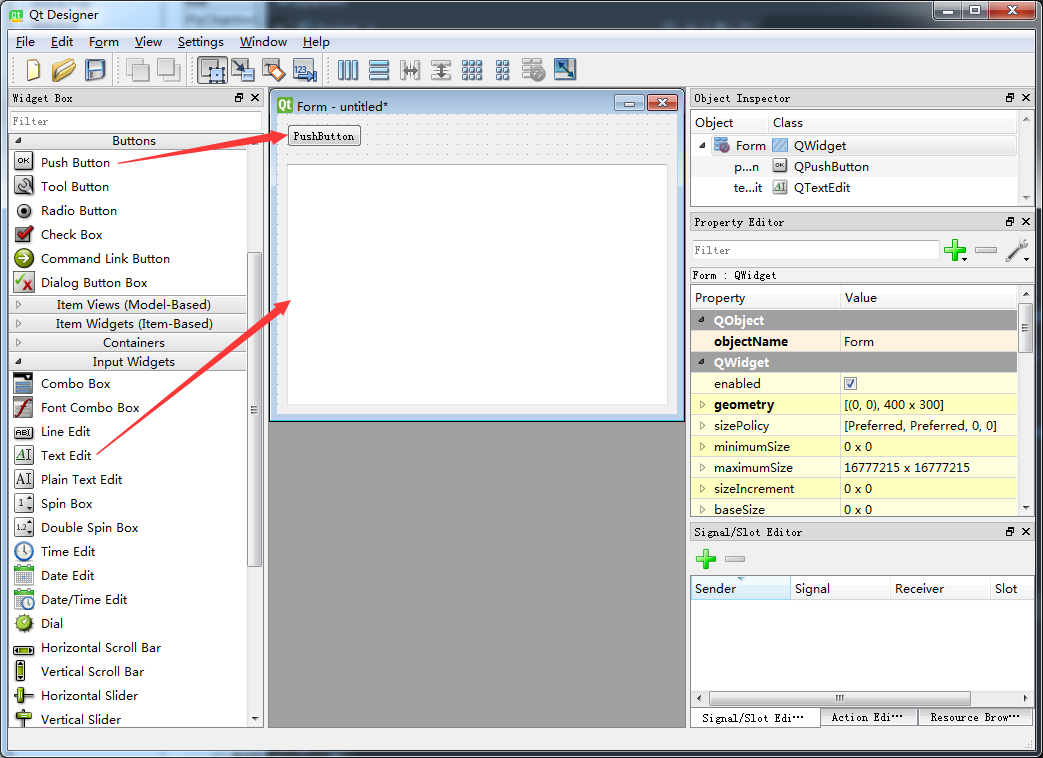
2.2 指定點擊事件及其響應函數
在工具欄點擊信號-槽編緝按鈕----光標移動到“PushButton”按鈕上----鼠標左鍵點擊“PushButton”不要松開--拖動光標到Form的任一位置后再松開鼠標左鍵
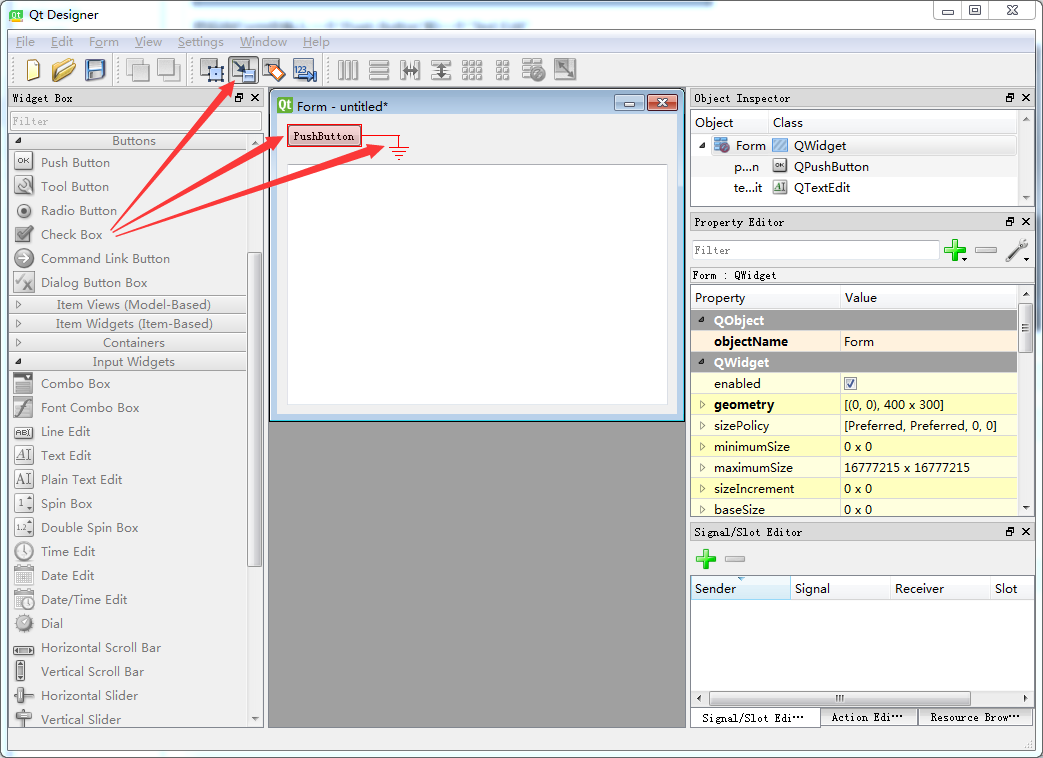
經過上邊的操作就出現了如下界面,“pushButton”側選中“click()”,“Form”側點擊“Edit”
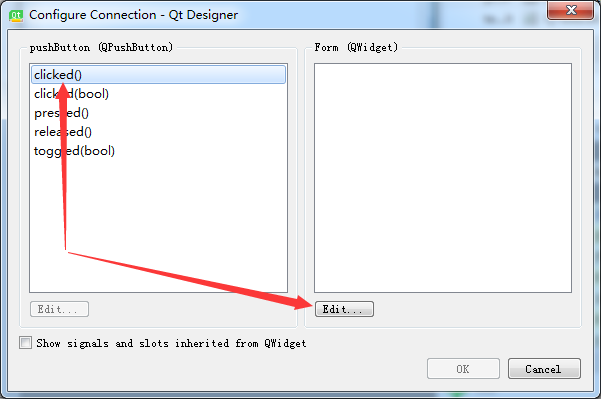
在上邊“Slots”點擊綠色“+”按鈕,指定click事件的響應函數,名稱隨意定比如我這里命名為“pushButton_click()”
(我們這里只是指定事件與響應函數的關聯關系,函數是還沒實現的,后邊我們自行實現)
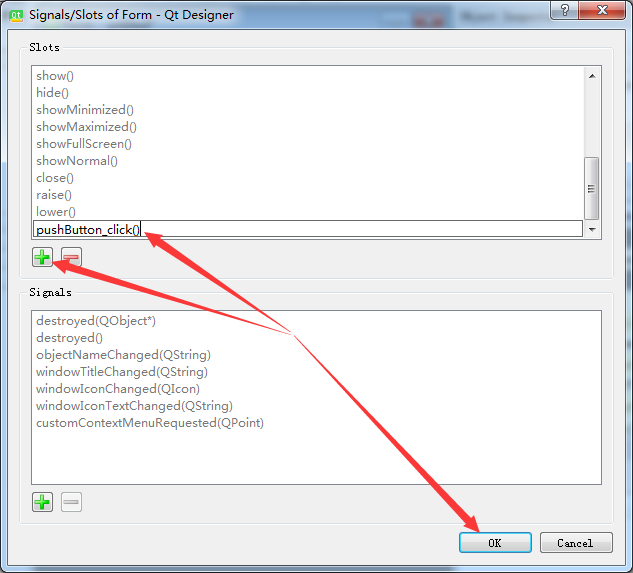
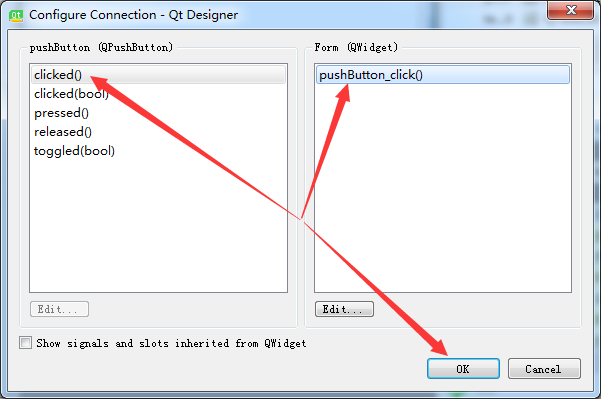
這樣界面設計和事件關聯就完成了,我們下來選擇保存,將文件保存到項目的根目錄下
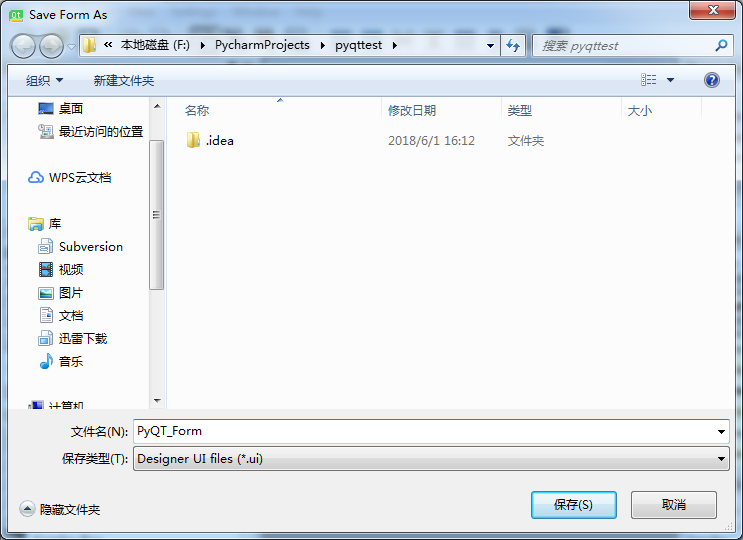
二、使用PyUIC將文件轉成python代碼
關閉QT Designer回到PyCharm,查看項目,可以看到只有剛才保存的PyQT_Form.ui文件而且該文件在PyCharm是打不開的
我們需要將這個文件轉成.py代碼才能使用
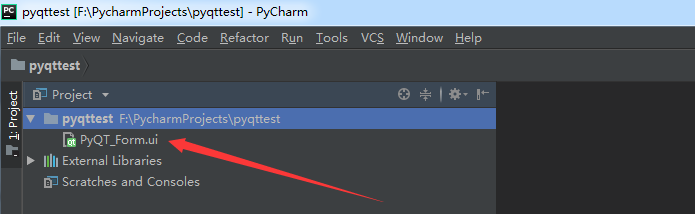
選中“PyQT_Form”,在其上點擊鼠標右鍵,到“External Tools”中點擊“PyUIC”
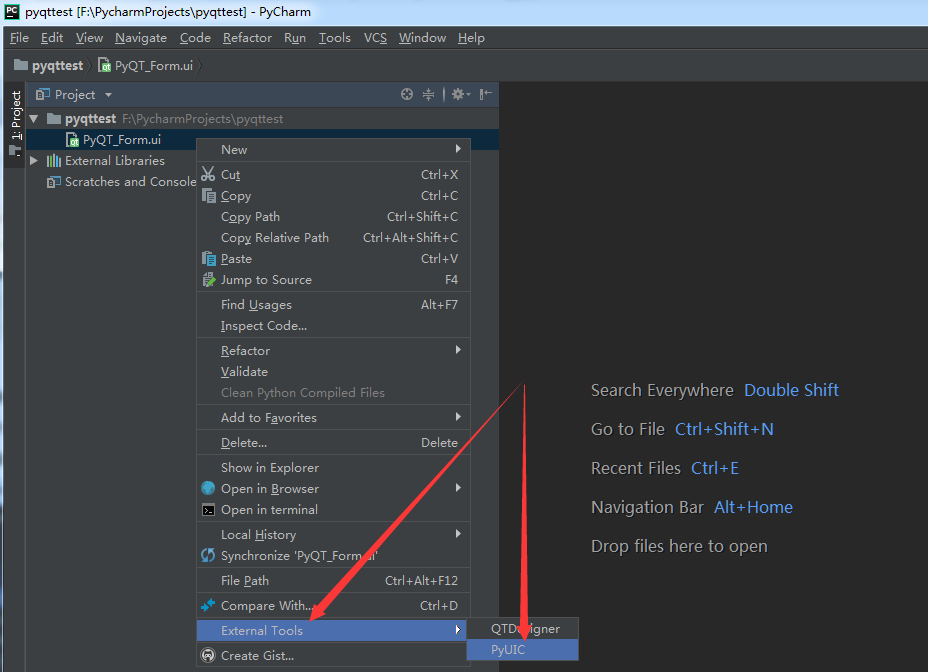
完后再看項目文件,就可以看到多了一個“PyQT_Form.py”,雙擊查看其內容如下:
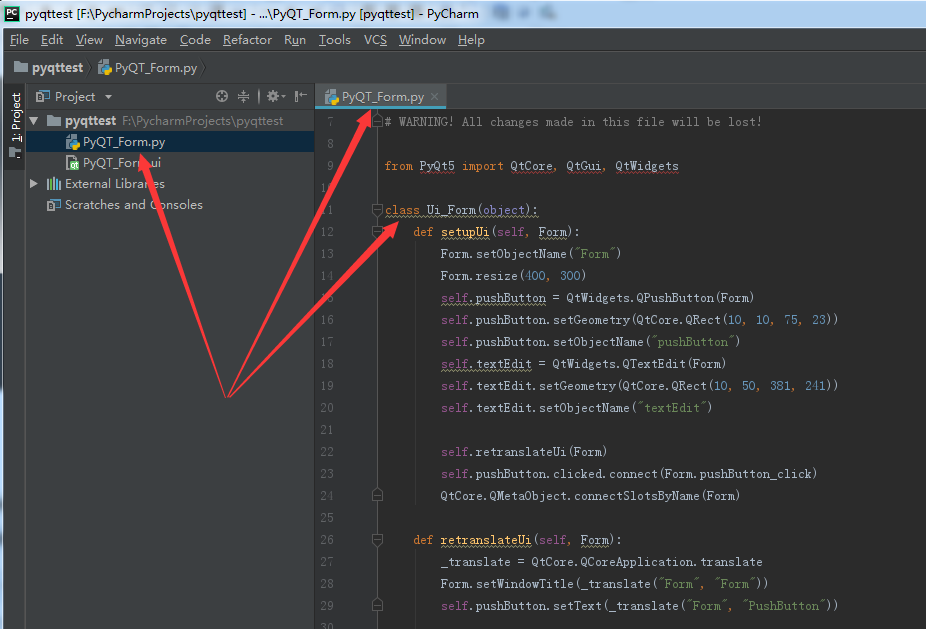
三、實現程序
應該來說我們只要在上邊的“PyQT_Form.py”中,將需要的包導入---添加pushButton_click()函數實現代碼----實例化Ui_Form類,實現這三步程序應該就差不多了
但是PyQT_Form.py是PyUIC文件按照“PyQT_Form.ui”生成的,如果我們需要去調整PyQT_Form.ui(比如調整按鈕位置調整文本框大小,后續調整界面在實際編程中基本是必然需求)
調整完后重新生成PyQT_Form.py時,PyUIC可不會管當前我們已經在PyQT_Form.py中寫了什么代碼,舊PyQT_Form.py會直接被新PyQT_Form.py覆蓋
也就是說,所有邏輯代碼我們都不應當寫入PyQT_Form.py文件(或者叫不要動PyQT_Form.py文件),我們新建一個文件在里邊創建一個子類(MyPyQT_Form)繼承PyQT_Form.py中的Ui_Form
3.1 實現代碼
在項目中新建一個.py文件
3.2 運行演示
右鍵選擇運行
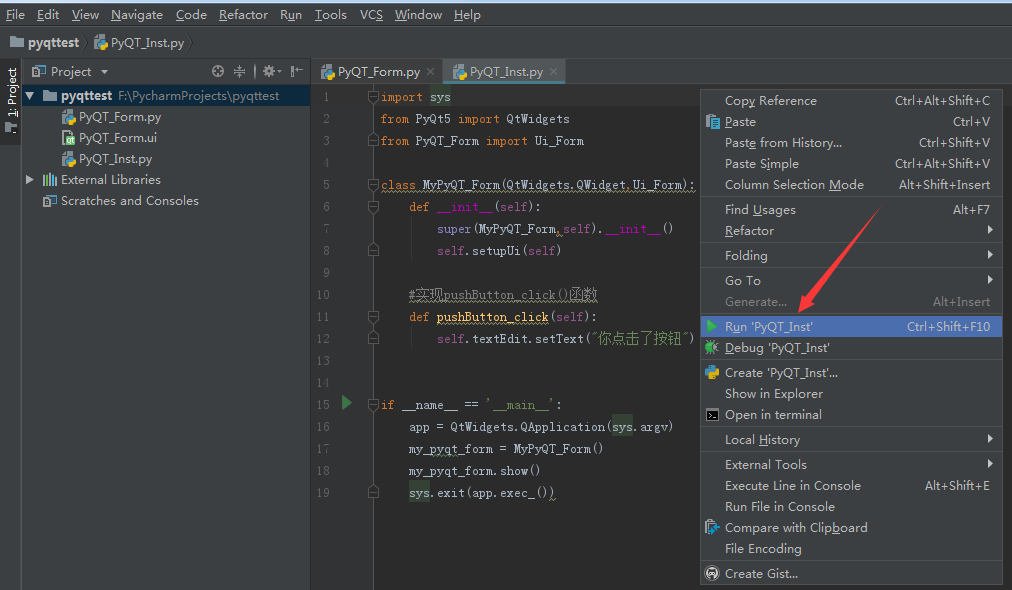
運行界面如下

以上是“Python如何實現按鈕的響應事件”這篇文章的所有內容,感謝各位的閱讀!希望分享的內容對大家有幫助,更多相關知識,歡迎關注億速云行業資訊頻道!
免責聲明:本站發布的內容(圖片、視頻和文字)以原創、轉載和分享為主,文章觀點不代表本網站立場,如果涉及侵權請聯系站長郵箱:is@yisu.com進行舉報,并提供相關證據,一經查實,將立刻刪除涉嫌侵權內容。